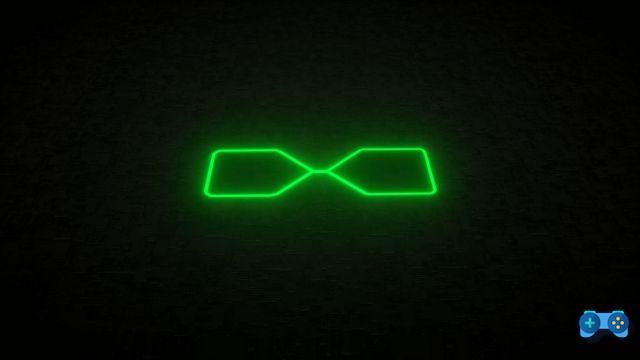Ecco como bloquear anúncios no Safari do iPad enquanto você navega na Internet da mesma forma que faz nos computadores. Se você quiser saber como bloquear anúncios no iPad enquanto navega com um iPad, recomendo que leia com atenção o que estou prestes a dizer.
Cada vez que você navega na web com seu iPad é obrigado a sofrer as inúmeras propagandas que invadem sua tela? O excesso de publicidade o incomoda e você não sabe mais como proteger seu tablet da Apple de muitas reclamações? Silencioso neste guia, irei ajudá-lo e revelar como bloquear anúncios online no iPad em algumas etapas simples.
Como bloquear anúncios no Safari do iPad
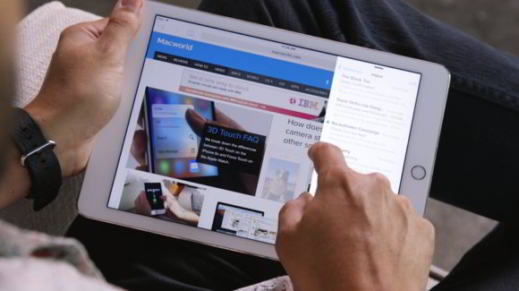
Você está pronto? Então vamos começar.
Você tem que saber disso para bloquear anúncios no Safari do iPad há um pequeno aplicativo para baixar na app store que permitirá que você navegue com tranquilidade, sem se preocupar com páginas irritantes ou banners publicitários. O aplicativo em questão é chamado Kaspersky AdCleaner.
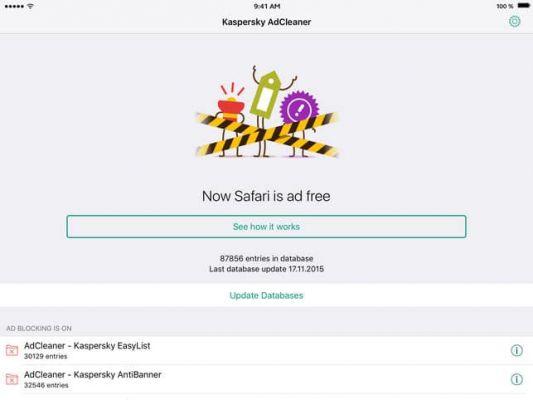
Como funciona o Kaspersky AdCleaner
Kaspersky AdCleaner é um aplicativo gratuito para dispositivos móveis com iOS que pode ser baixado da loja de aplicativos. Depois de baixar e instalar, vá para Configurações> Safari.
No painel direito, clique na opção Blocos de Conteúdo. Aqui você encontrará quatro opções que precisará ativar e que são:
- AntiBanner
- EasyList
- Privacidade
- Seus anúncios
Ao habilitar todos os itens, você obterá o mais alto nível de proteção contra o conteúdo de publicidade e poderá navegar por uma interface mais limpa.
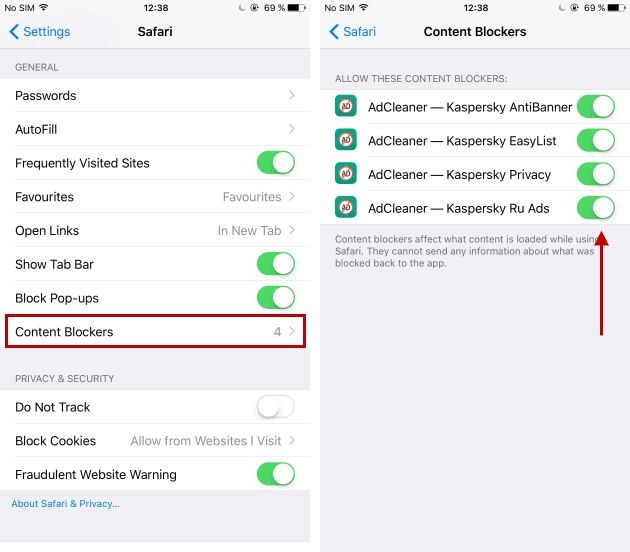
Para desativar temporariamente o bloqueio, basta segurar o dedo sobre o ícone de atualização da página e selecionar Envie novamente sem bloqueios de conteúdo.
Kaspersky AdCleaner funciona com iOS 9 e superior e é um Adblock para iPhone e iPad que bloqueia não apenas banners publicitários, mas também links, popups que aparecem durante a navegação no navegador Safari.
Ao fazer isso, você poderá abrir páginas da web com mais rapidez e consumir menos tráfego móvel. Você também aumentará o desempenho da vida útil da bateria do seu iPad.
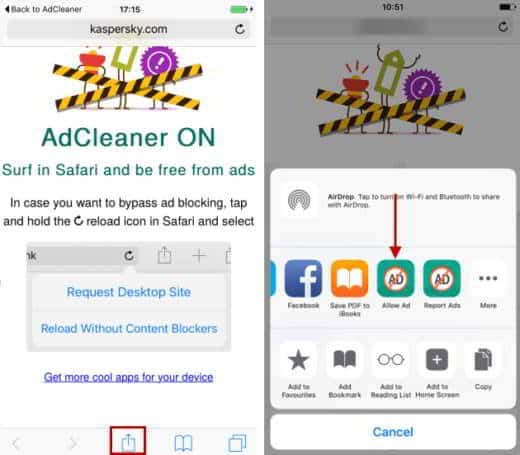
Para evitar ser bloqueado em sites nos quais você confia e que navega com frequência, você pode adicioná-los à lista de exceções selecionando ação e permitir anúncios. Você também pode adicionar um site manualmente abrindo o Kaspersky AdCleaner e selecionando Whitelist pessoal. Em seguida, clique no ícone + para inserir uma nova exceção e escrever a URL do site a não ser bloqueado.
Deprecated: Automatic conversion of false to array is deprecated in /home/soultricks.com/htdocs/php/post.php on line 606